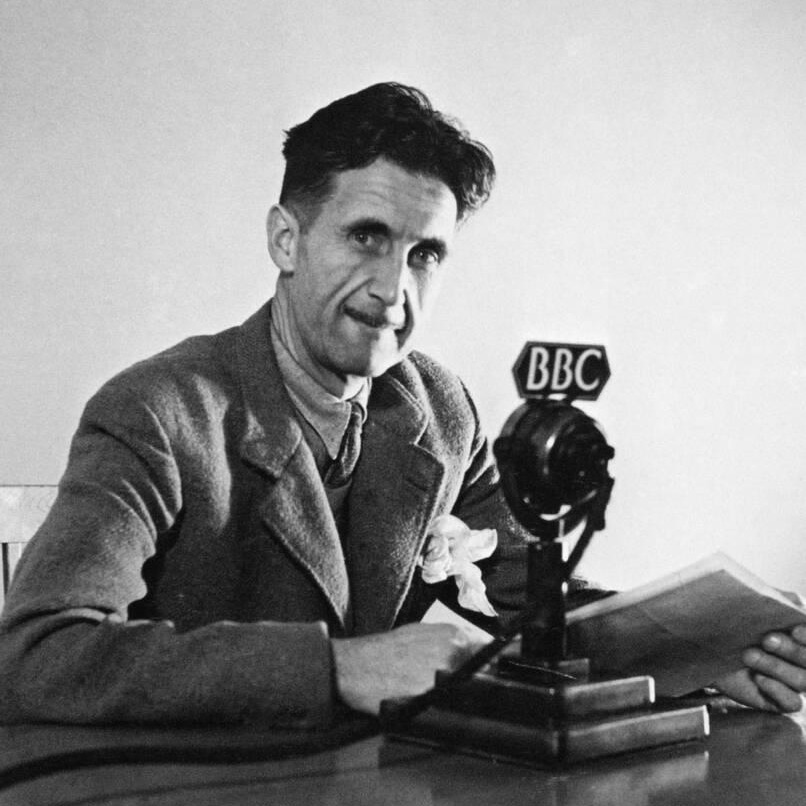
전체 글

스캔한 사진에서 엠보싱 없애기
옛날 사진을 스캔하면 엠보싱 때문에 골치를 썩어 보신 분들이 많으실 것 같습니다. 저도 그 중 한명이구요. 하지만, 오늘에야 그 해결책을 알게 되었네요. ㄷㄷ 방법은 매우 간단합니다만, 알고 싶어하는 분들이 많은지 아닌지 몰라서 일단은 원본 & 수정본만 올려보겠습니다. 덧글이 많이 달리면 방법을 상세히 공개할까 합니다. ㅎㅎ 방법은 다음의 링크로 ㄱㄱ https://madeinfinger.tistory.com/987?category=105742
![[포토샵 TIP] 포토샵에 브러쉬 추가하기.](https://img1.daumcdn.net/thumb/R750x0/?scode=mtistory2&fname=https%3A%2F%2Ft1.daumcdn.net%2Fcfile%2Ftistory%2F164A6C504F868D6F0D)
[포토샵 TIP] 포토샵에 브러쉬 추가하기.
(윈도우 버전 기준입니다) 포토샵에 브러쉬를 추가하는 방법을 배워봅시다. ㅎㅎ 포토샵의 브러쉬는 이미지나 레터링을 빠르게 넣거나, 독특한 느낌을 주기 위해서 사용되곤 합니다. 혹은, 다양한 드로잉을 위해서도 사용되지요. 우선 포토샵에서 아무 파일이나 하나 열어 봅시다. 새롭게 만들어도 상관 없습니다. :-) 그리고, 툴을 브러쉬로 바꾸어 줍니다. (단축키는 B) 이제 이미지 위에서 오른쪽 마우스 버튼을 누릅니다. 그러면, 현재 설정되어 있는 브러쉬 세트의 썸네일이 보입니다. 다음처럼요. 위의 그림을 봐 보시면 화살표 모양이 하나 보이죠? 그 부분을 눌러 보시면 여러가지 메뉴가 보이게 됩니다. 그 중에서 'Load Brushes...' 라는 항목이 있습니다. Load Brushes.. 항목을 클릭. 그러면..

포토샵에서 선택영역 반전하기
포토샵에서 선택영역을 반전시키는 방법을 알아 봅시다! 샘플이미지는 이걸로 정했습니다. [이미지링크] 후후. 지구를 따다가 다른 곳에서 쓴다고 생각해 봅시다. 우선 선택영역을 잡습니다. 잘 할 수 있다면 애초에 지구 모양을 잡는 게 편하지만, 위와 같은 이미지의 경우는 검은 부분을 잡는 게 훨씬 수월하겠죠? Magic Wand(한글판에선 마술봉) 툴을 선택해서 검은 부분을 클릭합니다. 그러면, 다음과 같이 보입니다. 이제 상단의 메뉴에서 Select> Invert 을 클릭합니다. 그러면, 다음과 같이 보이게 됩니다. 아니면, 단축키를 눌러도 됩니다. Ctrl+Shift+I 우리 모두 단축키를 생활화 합시다. 어때요, 참 쉽죠?

IPad 2. 구입후기.
일단 커서 좋다. 하지만, 들고 사용하기에는 팔힘이 많이 필요하다. 여자가 쓰기엔 다소 무리가 아닐까 싶은 정도. 빠르다. iPad 2를 잠시 만져보다가 사기로 결심한 이유도 빠르기 때문이었다. 1의 경우 좀 느리다는 인상을 받았지만 2는 상당히 빠르다. 발열 제로. 지금 보니까 그렇다. 내가 주로 쓰는 온라인 서비스들이 완전 새롭게 거듭난 수준. 특히, 트위터와 페이스북이 인상적이다. 트위터의 경우엔 iOS 와 아주 자연스럽게 결합하여 그 가치 자체가 매우 비중있어 졌다. 물론, 트위터를 사용하는 사람에 한정된 이야기지만. 용량이 부족하다. 16G를 샀는데 매우 부족한 느낌이다. 최소 32G는 되어야 할 것 같다. 기스에 취약한 느낌이다. 아무래도 일단 노트북이나 넷북처럼 무조건 바닥에 놔두고 쓰는 제..

피라미드는 노예들이 만들었다?
지금까지 난 이집트의 피라미드가 거대한 왕의 무덤이며, 노예들의 피와 땀으로 만들어진 현대에는 결코 만들어질 수 없는 단순노가다의 결정체 & 절대권력의 상징이라고 생각하며 살았다. 다들 그렇게 알고 있잖남? 그런데, 다큐를 한편 보고 그런 나의 생각은 여지없이 부숴지고 말았다. 어릴적부터 간직한 나의 환상 한가지는 또 이렇게 사라지고 말았다. 다큐에서 나온 내용도 어쨌건 가설이겠지만 워낙 그럴싸해서 이게 맞는 것 같다는 확신이 든다. 피라미드 근처에서 웬 벽돌이 발견됐다. 그걸 계기로 유적을 발굴하던 탐사팀은 집터를 비롯해 공동묘지를 발견하게 되었고 사람들의 인골을 분석하면서 몇가지 사실을 확인하게 된다. 의문1. 사람의 인골을 가만 보니 ‘어라? 팔뼈가 부러졌다가 정성스레 기브스까지 해서 치료한 흔적이..
사진인화 사이트 가격 비교.
나름대로 공을 들여 사진인화 사이트 가격 비교를 해 보았다. 순서는 그냥 대충 되어 있는 것이라 위에 있는 게 꼭 싸다고 할 수는 없으며, 개인적인 선호도와도 아무런 상관이 없다. 작성한 일자는 2011년 1월 기준이라 보면 되겠다. 아마 현재도 별다른 변동은 없으리라 생각한다. 물론, 무조건 가격만 비교하면 안 되겠지만 개인적인 생각엔 품질에 있어서 크나큰 차이는 없을 것으로 사료된다. 어차피, 대부분 후지칼라의 인화기를 사용하며 인화지도 정품을 사용할 것으로 생각되기 때문이다. 이외에도 각 사이트별로 적립금, 배송비 정책에 차이가 있기 때문에 그런 점들도 고려해 봐야 한다. 하지만, 어쨌거나 대량으로 주문 할 때는 무시 할 수 없는 차이가 되기 때문에 가격도 분명 중요한 요소중 하나라고 할 수 있다...
![[리뷰] 리코 GR-Digital 3 사용기.](https://img1.daumcdn.net/thumb/R750x0/?scode=mtistory2&fname=https%3A%2F%2Ft1.daumcdn.net%2Fcfile%2Ftistory%2F173918474DA5A35834)
[리뷰] 리코 GR-Digital 3 사용기.
난 여태까지 똑딱이 카메라를 참 많이도 샀다. 지금 남은 건 소니에서 나온 T 시리즈 중 하나 밖에 없지만. 최근에는 똑딱이 중에서도 거의 최고급형이라 할 수 있는 리코 GR-Digital 3(이하 GRD3) 까지 사서 썼었다. 그건 결국 팔았지만. 아무튼, 이 글은GRD3 에 대한 간단한 총평 + 똑딱이 카메라에 대한 회고라고 할 수 있겠다. 앞으로 살면서 몇개의 똑딱이를 살지 모르겠으나 일단 중간점검이랄까? ㅎㅎ 우선 GRD3에 대하여 말해볼까 한다. 내가 그 카메라를 산 건 순전히 'Terry Richardson' 이라는 작가 때문이었다. 우연히 그의 홈페이지를 발견하고 GRD3으로 찍은 사진들을 보고선 스스로를 합리화 시켜서 산 것이다. 일단 그의 사진을 몇장만 볼까? 어떤가? 난 좋다. 똑딱이 ..

아이폰용 사진 어플 추천. "Instagram"
아이폰에는 아주 다양한 사진 관련 어플이 있습니다. 하지만, 어플의 수가 많은 만큼 맘에 드는 어플을 찾기도 힘듭니다. 그 이유는 대체로 다음과 같습니다. - 이건 되는데 그건 안 되네? (기능의 부재) - 결과물이 별로 맘에 안 드네? (이건 단순 프로그래밍 문제라기 보단, 개발자들의 미적 감각과도 상관이 있겠죠.) - 그래. 사진을 찍었어 or 보정했어. 그런데 이걸로 뭘 어쩌라고? (외부 서비스와의 연동 부재) - 아이폰의 사진은 뭔가 마음에 안 들어. (이건 폰을 바꿔야죠.) - 툭하면 튕기고, 업로드는 하루 죙일 걸리고, 실패하고. (시간을 낭비시키는 앱들.) 그런 이유들로 맘에 드는 어플을 찾기가 참 힘들었는데, 모처럼 괜찮은 어플을 찾았습니다. 바로 Instagram인데요. 앱의 실행화면은 ..

포토샵에서 사진 따기, 원하는 부분만 선택하기
오늘은 포토샵에서 이미지의 원하는 부분만 선택하는 방법에 대해서 알아 봅시다~. 흔히들 '따낸다' 라고 많이 표현을 하는데, 저는 별로 권하고 싶은 표현 방법은 아닙니다. 사진에서 원하는 방법을 선택하는 방법은 상당히 많은데 따낸다고 할 때는 대부분 '마술봉 or 올가미툴(한글표기라는 것이 강조됨)' 사용을 지칭하는 것 같아서 말이죠. 그보다는 '선택영역 잡기' 혹은 '셀렉트(Select)' 나 '셀렉션(Selection)' 같은 단어도 괜찮을 것 같은데.. 실제로 포토샵에선 선택영역에 관련된 기능들을 'Select' 라는 메뉴로 묶어 놓기도 했구요. 어쨌거나, 방법을 알아 봅시다. :-) 포스팅을 시작하기 전에 제가 써 놨던 아래의 글들을 읽어 보시는 것도 도움이 될 것 같네요. 2010/03/12 -..

소니는 핫슈가 달라서..
제가 지금 쓰는 카메라는 a500입니다. 이 카메라는 여러가지 장점이 있지만서도, 소니 자체의 단점도 갖고 있습니다. 바로, 흔하디 흔한 DSLR 주변기기와 호환이 잘 안 된다는 것이죠. 이를테면, 소니는 캐논이나 니콘과 핫슈 부분이 다르게 생겼습니다. 아래의 사진을 보면 이해가 빠르겠죠? 니콘이나 캐논은 안쪽으로 밀어서 넣는 식인데, 소니는 바깥쪽에서 걸어 놓는 형상이군요. 역시, 소니는 언제나 남들과 다른 무언가를 추구하는 회사입니다. 그래서, 여러번 개피 보고도 아직도 이러고 있네요. (그러고 보니, 카메라가 두대 있으면 두대를 핫슈로 연결시켜도 될것 같다.) 그렇기 때문에 DSLR을 사기 전에 이러한 부분들도 생각해야 합니다. 핫슈를 쓸 계획이 있고, 외장 스트로보를 사용할 것이라면 이러한 점들도..
사진 배경 살 수 있는 곳.
http://www.photo-b.co.kr/ http://www.photo-s.co.kr/ 위에 있는 사이트에 가면 배경을 살 수 있습니다. 국내에선 사진용 배경을 취급하는 곳이 많지 않죠.

포토샵에서 사진 자르기.
사진(이미지)에서 원하는 부분만 잘라내는 방법에 대해서 알아 봅시다. 참고로 디지털 사진 편집에선 주로 크롭이라는 말을 쓰지만, 일반적으로 사진에서 원하는 부분만 오려내는 것은 트리밍(Trimming)이라고 하기도 합니다. ※ 이 글은 Adobe Photoshop CS4를 기준으로 작성되었습니다. 포토샵에서 이미지를 잘라낼 때는 주로 Crop(단축키, 'C') 툴을 이용하게 됩니다. 1. 우선 원하는 이미지를 엽니다. 2. 크롭(Crop, 잘라내기, 단축키는 'C') 툴을 선택합니다. 이렇게 생겼죠. 3. 사진, 이미지에서 자르기 원하는 만큼을 드래그 합니다. 4. 더블클릭을 하거나 엔터를 치면 잘려집니다. 참 쉽죠? 여기서 좀 더 나아가서, 정확히 원하는 크기로 자르는 방법을 알아 봅시다. 예를 들어서..